
时间:2021-09-03 01:41:20 来源:www.win10xitong.com 作者:win10
昨天小编在一个论坛上看见有一位网友发帖提出了一个问题,他在咨询win10无法开机强制进入安全模式的情况该怎么处理,如果你的电脑技术不够强,那可能这个win10无法开机强制进入安全模式的问题就不知所措了。那我们可不可以自己独立解决呢?小编提供以下的解决流程:1、启动win10电脑,弹出开机LOGO画面时就按住电源键强制关机,如此重复强制关机3次!2、等屏幕上弹出下图所示的【自动修复】界面,点击【 高级选项 】进入就这个问题很轻易的处理了。win10无法开机强制进入安全模式的问题我们就一起来看看下面的完全处理措施。
推荐系统下载:win10专业版
win10无法引导至安全模式的方法:
第一步:启动win10电脑,在弹出开机LOGO屏幕时按住电源按钮强制关机,重复强制关机3次!
第二步:等到屏幕上弹出下图所示的自动修复界面,点击高级选项进入。

第三步:进入【选择选项】界面,点击【故障排除】进入。

第4步:单击[开始设置]进入(您可能有更多的选项,Win10 Home边肖简化了恢复,只剩下一个)
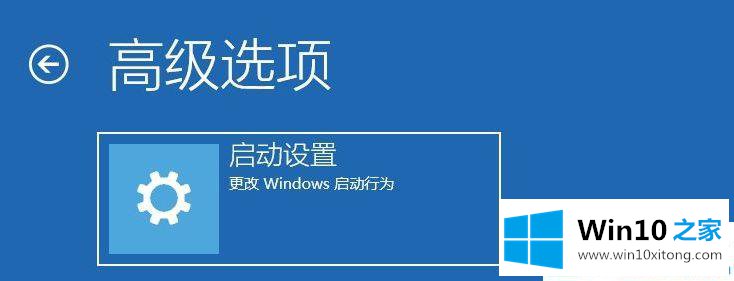
第五步:点击启动设置界面右下角的【重启】按钮,等待win10电脑重启。
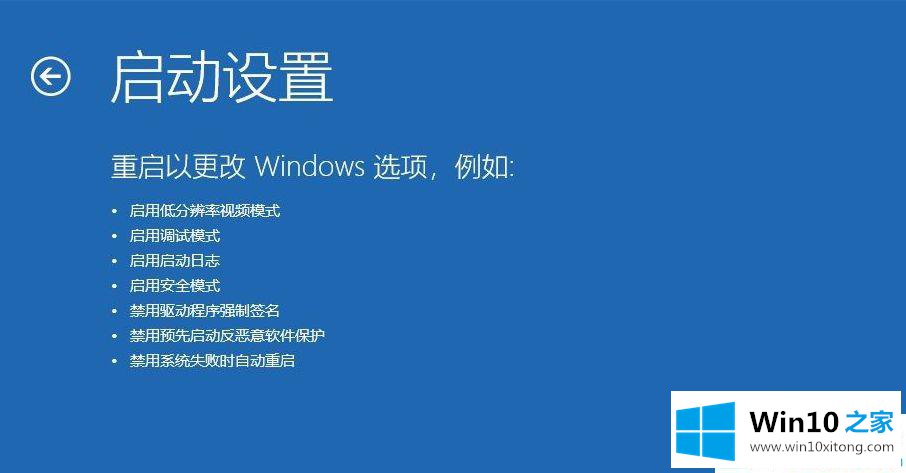
第六步:现在我们可以根据实际需要点击相应的序列号进入安全模式。

这就是win10无法启动并强制进入安全模式的原因。官网多关注win10首页。
在这里,小编再告诉大家,如果遇到了win10无法开机强制进入安全模式的问题,不要着急,可以通过以上的方法尝试解决,这篇文章应该会帮助大家解决这个问题,同时希望大家多多支持本站。